1. Nội dung
Phần mềm cho phép quản lý kho VTHH chi tiết theo kích thước (dài, rộng, cao….) và cho phép quy đổi từ kích thước ra số lượng dạng diện tích, thể tích, chu vi…để tính giá. Ví dụ như: mặt hàng gỗ tính giá theo m3; mặt hàng tấm nhôm, tấm kính…tính giá theo m2
Có thể quản lý VTHH theo kích thước với các nội dung sau:
-
-
- Tình hình nhập – xuất – tồn kho VTHH
- Công nợ Khách hàng/Nhà cung cấp
- Các nội dung khác như: Lập hợp đồng mua/bán; Đơn mua hàng; Lệnh sản xuất; Kiểm kê kho; Cảnh báo xuất quá số lượng tồn theo kích thước.
-
2. Hướng dẫn
3. Lưu ý
Nếu thiết lập Không cho phép xuất quá số lượng tồn trên menu Hệ thống\Tùy chọn\Vật tư hàng hóa thì chương trình sẽ cảnh báo khi xuất VTHH vượt quá Lượng tồn hoặc Số lượng tồn theo từng bộ kích thước.
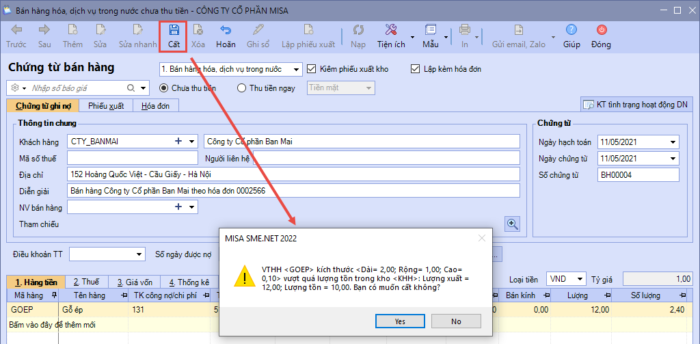


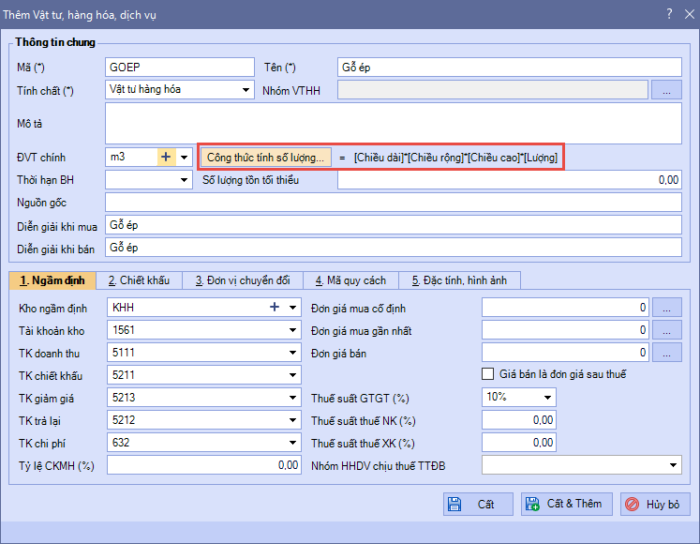
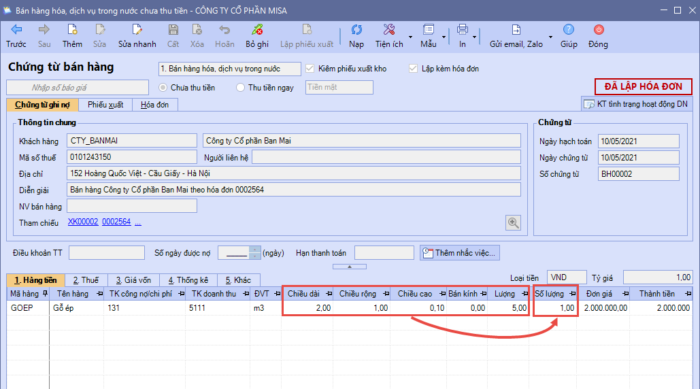
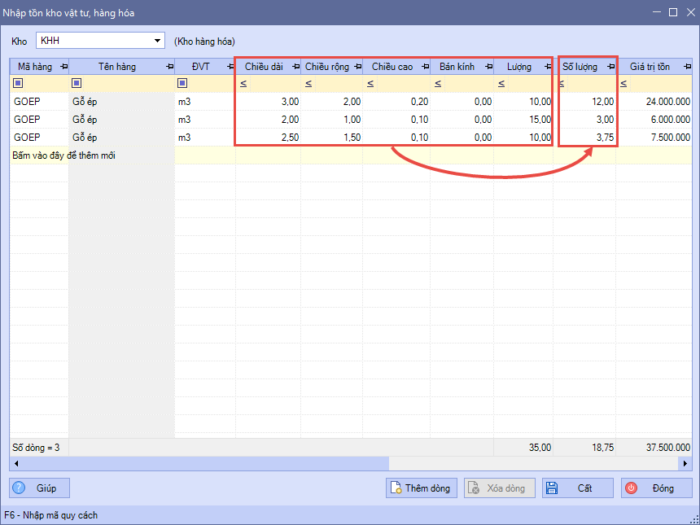
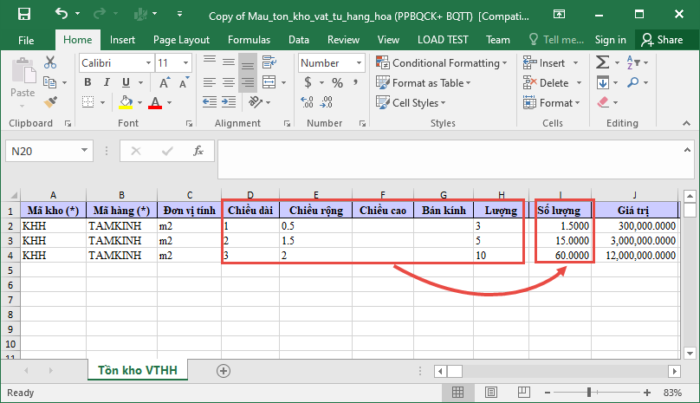
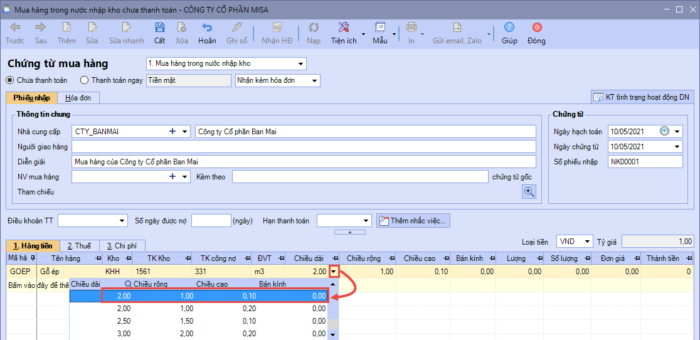
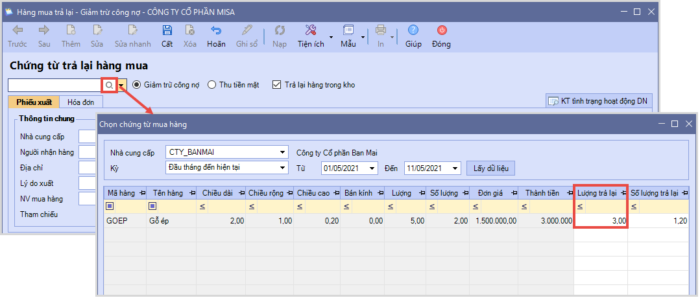

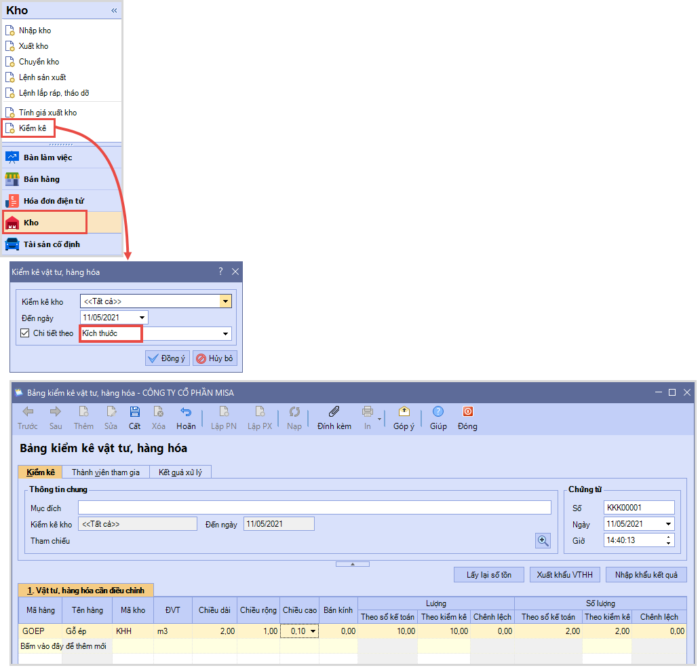











 024 3795 9595
024 3795 9595 https://www.misa.vn/
https://www.misa.vn/




